Τις τελευταίες ημέρες, τα βίντεο με βρόχο έχουν κατακλύσει το διαδίκτυο. Είναι μια διασκεδαστική μικρή δραστηριότητα να κάνεις μια χιουμοριστική στιγμή σε επανάληψη. Λαμβάνοντας υπόψη αυτήν την αυξανόμενη δημοτικότητα, πολλές πλατφόρμες μέσων κοινωνικής δικτύωσης και κατασκευαστές συσκευών έχουν ενσωματώσει αυτήν τη δυνατότητα στις συσκευές τους.
Μπορείτε εύκολα να επαναφέρετε ένα βίντεο στο iPhone σας χρησιμοποιώντας τα ενσωματωμένα και επίσημα εργαλεία όπως το Photos και το iMovie. Για οποιονδήποτε λόγο μπορεί να θέλετε να το χρησιμοποιήσετε, θα σας καθοδηγήσουμε στις διάφορες μεθόδους για να επαναφέρετε ένα βίντεο στο iPhone σας.
Πώς να κάνετε επαναφορά ενός βίντεο στο iPhone;
Εάν θέλετε να κάνετε επαναφορά ενός σύντομου βίντεο, μπορείτε να χρησιμοποιήσετε την εφαρμογή Φωτογραφίες. Ωστόσο, εάν πρόκειται να παρακολουθήσετε ένα μεγάλο βίντεο, ίσως χρειαστεί να χρησιμοποιήσετε το iMovie ή ορισμένες εφαρμογές τρίτων. Με τις μεθόδους που εξηγούνται παρακάτω, μπορείτε επίσης να τραβήξετε ένα νέο βίντεο ή να κάνετε επαναφορά ενός υπάρχοντος βίντεο.
Μέσω της προεπιλεγμένης εφαρμογής Φωτογραφίες
Αυτή είναι μια ενσωματωμένη δυνατότητα στο iPhone. Ωστόσο, πρέπει να το ενεργοποιήσετε ενώ χρησιμοποιείτε την εφαρμογή κάμερας. Με αυτήν τη δυνατότητα, το iPhone σας μπορεί να εγγράψει 1,5 δευτερόλεπτο κινούμενων εικόνων όταν κάνετε κλικ στο κουμπί κλείστρου. Εάν έχετε ήδη ενεργοποιήσει και τραβήξετε εικόνες με το Live Photo, μπορείτε να ελέγξετε γρήγορα την εφαρμογή Φωτογραφίες και να χρησιμοποιήσετε τη λειτουργία βρόχου.
Δείτε πώς μπορείτε να χρησιμοποιήσετε αυτήν τη λειτουργία βρόχου.
Ανοίξτε την εφαρμογή Κάμερα και επιλέξτε Ζωντανή φωτογραφία. 
 Στη συνέχεια, Λήψη φωτογραφίας. Και Ανοίξτε την εφαρμογή Φωτογραφίες για να δείτε αυτήν την εικόνα. Κρατήστε αυτή τη φωτογραφία και θα δείτε τις μικρές στιγμές βίντεο που καταγράφει. Επίσης, θα δείτε μια επιλογή Ζωντανά επάνω αριστερά. Κάντε κλικ σε αυτό και επιλέξτε Loop. Το βίντεό σας θα συνεχίσει να παίζει από την αρχή.
Στη συνέχεια, Λήψη φωτογραφίας. Και Ανοίξτε την εφαρμογή Φωτογραφίες για να δείτε αυτήν την εικόνα. Κρατήστε αυτή τη φωτογραφία και θα δείτε τις μικρές στιγμές βίντεο που καταγράφει. Επίσης, θα δείτε μια επιλογή Ζωντανά επάνω αριστερά. Κάντε κλικ σε αυτό και επιλέξτε Loop. Το βίντεό σας θα συνεχίσει να παίζει από την αρχή. 

Χρησιμοποιήστε το SlideShow
Αυτή είναι μια άλλη ενσωματωμένη μέθοδος χαρακτηριστικών που μπορείτε να δοκιμάσετε για να δημιουργήσετε ένα βίντεο βρόχου. Για να λειτουργήσει αυτή η μέθοδος, πρέπει πρώτα να δημιουργήσετε ένα νέο άλμπουμ. Εδώ δείξαμε έναν απλό τρόπο για να δημιουργήσετε ένα βρόχο βίντεο χρησιμοποιώντας την εφαρμογή Φωτογραφίες.
Ανοίξτε την εφαρμογή Φωτογραφίες. Επιλέξτε το βίντεο που θέλετε να δημιουργήσετε έναν βρόχο. Στη συνέχεια, πατήστε στο εικονίδιο Κοινή χρήση . 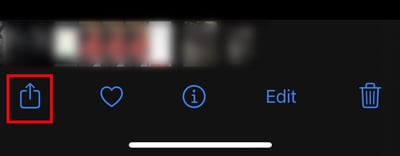
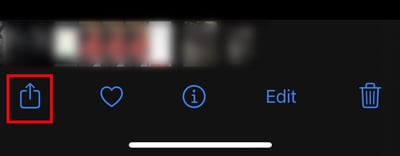 Κάντε κλικ στο Προσθήκη στο άλμπουμ.
Κάντε κλικ στο Προσθήκη στο άλμπουμ. 
 Δημιουργία ένα νέο άλμπουμ και προσθέστε το σε αυτό το άλμπουμ. Τώρα, επιστρέψτε στο μενού Φωτογραφίες Άλμπουμ και κάντε κλικ σε αυτό το άλμπουμ που προσθέσατε πρόσφατα στο βίντεο. Κάντε κλικ στις Τρεις κουκκίδες και πατήστε στην Προβολή παρουσίασης.
Δημιουργία ένα νέο άλμπουμ και προσθέστε το σε αυτό το άλμπουμ. Τώρα, επιστρέψτε στο μενού Φωτογραφίες Άλμπουμ και κάντε κλικ σε αυτό το άλμπουμ που προσθέσατε πρόσφατα στο βίντεο. Κάντε κλικ στις Τρεις κουκκίδες και πατήστε στην Προβολή παρουσίασης.
 Στη συνέχεια, πατήστε Επιλογές. Στη συνέχεια, ενεργοποιήστε την επιλογή Επανάληψη.
Στη συνέχεια, πατήστε Επιλογές. Στη συνέχεια, ενεργοποιήστε την επιλογή Επανάληψη. 
Χρήση του iMovie
Το iMovie είναι η επίσημη εφαρμογή επεξεργασίας βίντεο που αναπτύχθηκε από την Apple για τους χρήστες της. Εάν δεν έχετε εγκαταστήσει το iMovie, μπορείτε να το εγκαταστήσετε από το App Store δωρεάν. Είναι ένα ισχυρό εργαλείο επεξεργασίας βίντεο και μπορεί να χρησιμοποιηθεί για πολλούς σκοπούς.
Ακολουθούν τα βήματα για να δημιουργήσετε ένα βίντεο βρόχου χρησιμοποιώντας το iMovie.
Ανοίξτε την εφαρμογή iMovie. Πατήστε Ταινία. 
 Επιλέξτε το βίντεο που θέλετε να δημιουργήσετε έναν βρόχο. Και κάντε κλικ στην επιλογή Δημιουργία ταινίας. Πατήστε στο βίντεο και θα εμφανιστεί ένα κίτρινο πλαίσιο. Με αυτό, μπορείτε να περικόψετε το βίντεο αν θέλετε. Μόλις τελειώσετε, πατήστε Διπλότυπο.
Επιλέξτε το βίντεο που θέλετε να δημιουργήσετε έναν βρόχο. Και κάντε κλικ στην επιλογή Δημιουργία ταινίας. Πατήστε στο βίντεο και θα εμφανιστεί ένα κίτρινο πλαίσιο. Με αυτό, μπορείτε να περικόψετε το βίντεο αν θέλετε. Μόλις τελειώσετε, πατήστε Διπλότυπο. 
 Όσο περισσότερο πατάτε διπλότυπο, θα δημιουργείται το νέο επίπεδο βίντεο. Μπορεί επίσης να παρατηρήσετε το εικονίδιο Μετάβαση στη μέση της ενότητας βίντεο. Εάν δεν θέλετε καμία μετάβαση, πατήστε το εικονίδιο και κάντε κλικ στο Καμία.
Όσο περισσότερο πατάτε διπλότυπο, θα δημιουργείται το νέο επίπεδο βίντεο. Μπορεί επίσης να παρατηρήσετε το εικονίδιο Μετάβαση στη μέση της ενότητας βίντεο. Εάν δεν θέλετε καμία μετάβαση, πατήστε το εικονίδιο και κάντε κλικ στο Καμία. 
 Κάντε κλικ στο Τέλος. Πατήστε το κουμπί Κοινή χρήση και κάντε κλικ στην Αποθήκευση βίντεο. Στη συνέχεια, θα εξαγάγει βίντεο στην εφαρμογή φωτογραφιών σας.
Κάντε κλικ στο Τέλος. Πατήστε το κουμπί Κοινή χρήση και κάντε κλικ στην Αποθήκευση βίντεο. Στη συνέχεια, θα εξαγάγει βίντεο στην εφαρμογή φωτογραφιών σας. 

Χρήση της εφαρμογής Shortcut
Η συντόμευση είναι μια άλλη επίσημη εφαρμογή που δημιουργήθηκε από την Apple. Με την εφαρμογή Shortcut, μπορείτε να πειραματιστείτε πράγματα στο Apple σας. Εάν δεν γνωρίζετε, μπορείτε επίσης να δημιουργήσετε ένα βίντεο βρόχου. Λοιπόν, δεν ονομάζεται ακριβώς βρόχος. Ωστόσο, σας επιτρέπει να δημιουργήσετε ένα GIF.
Ακολουθήστε τα παρακάτω βήματα για να επαναφέρετε το βίντεο χρησιμοποιώντας τη Συντόμευση.
Ανοίξτε την εφαρμογή Συντόμευση. Πατήστε Συλλογή στην κάτω δεξιά γωνία. 
 Πληκτρολογήστε GIF στη γραμμή αναζήτησης. Και, επιλέξτε Δημιουργία GIF.
Πληκτρολογήστε GIF στη γραμμή αναζήτησης. Και, επιλέξτε Δημιουργία GIF.  Στη συνέχεια, πατήστε Προσθήκη συντόμευσης. Μεταβείτε στην επιλογή Η συντόμευση μου. Στη συνέχεια, κάντε κλικ στην επιλογή Όλες οι συντομεύσεις. Πατήστε Δημιουργία GIF.
Στη συνέχεια, πατήστε Προσθήκη συντόμευσης. Μεταβείτε στην επιλογή Η συντόμευση μου. Στη συνέχεια, κάντε κλικ στην επιλογή Όλες οι συντομεύσεις. Πατήστε Δημιουργία GIF. 
 Επιλέξτε το βίντεο πατώντας σε αυτό. Μπορείτε να περικόψετε τα βίντεο, αν θέλετε, σύροντας τις άκρες. Κάντε κλικ στο Αποθήκευση όταν το τμήμα του βίντεο που θέλετε εμφανίζεται στο κίτρινο πλαίσιο.
Επιλέξτε το βίντεο πατώντας σε αυτό. Μπορείτε να περικόψετε τα βίντεο, αν θέλετε, σύροντας τις άκρες. Κάντε κλικ στο Αποθήκευση όταν το τμήμα του βίντεο που θέλετε εμφανίζεται στο κίτρινο πλαίσιο. 
 Πατήστε Τέλος . Και το GIF σας θα αποθηκευτεί στην εφαρμογή φωτογραφιών.
Πατήστε Τέλος . Και το GIF σας θα αποθηκευτεί στην εφαρμογή φωτογραφιών.
Άλλες εναλλακτικές μέθοδοι
Υπάρχουν άλλες διαθέσιμες επιλογές για να κάνετε επαναφορά ενός βίντεο. Εδώ έχουμε μοιραστεί πρόσθετες μεθόδους που μπορείτε να δοκιμάσετε. Ας δούμε ποιες είναι αυτές οι εφαρμογές και πώς μπορείτε να τις επαναφέρετε.
Στο Snapchat
Πολλοί έφηβοι χρησιμοποιούν αυτήν τη δημοφιλή εφαρμογή ανταλλαγής άμεσων μηνυμάτων για να τραβήξουν φωτογραφίες και βίντεο. Με αυτό, μπορείτε εύκολα να επαναφέρετε ένα βίντεο. Ωστόσο, δεν μπορείτε να δημιουργήσετε ένα βίντεο μεγάλης διάρκειας, επειδή η διάρκεια του βίντεο περιορίζεται σε μόνο 60 δευτερόλεπτα.
Αλλά εάν θέλετε να δημιουργήσετε έναν σύντομο βρόχο, εδώ είναι τα βήματα.
Ανοίξτε το Snapchat. Τραβήξτε ένα νέο βίντεο ή ανοίξτε ένα υπάρχον βίντεο. Πατήστε στο εικονίδιο Loop για να κάνετε το βίντεο loop. 
 Πατήστε στο Αποθήκευση, το οποίο θα αποθηκευτεί στην τοπική Gallery (εφαρμογή Photos).
Πατήστε στο Αποθήκευση, το οποίο θα αποθηκευτεί στην τοπική Gallery (εφαρμογή Photos). 

Χρήση Τρίτου-Εφαρμογές πάρτι
Ένας άλλος ευκολότερος τρόπος για να δημιουργήσετε ένα βίντεο βρόχου σε ένα iPhone είναι μέσω εφαρμογών τρίτων. Μπορείτε να βρείτε τόνους εφαρμογών δημιουργίας βίντεο βρόχου στο iPhone Store σας. Μπορείτε να δοκιμάσετε εφαρμογές όπως CapCut, Boomerang, Loopideo κ.λπ. Αυτές οι εφαρμογές τρίτων μπορεί να σας βοηθήσουν.
Ωστόσο, καθώς αυτές δεν είναι επίσημες εφαρμογές από τον κατασκευαστή της συσκευής σας, ενδέχεται να αποθηκεύσουν τα δεδομένα σας και να τα χρησιμοποιήσουν για άλλους σκοπούς. Ωστόσο, δεν κάνουν όλες οι εφαρμογές τέτοιες δραστηριότητες, αλλά προτού κατεβάσετε εφαρμογές τρίτων, κάντε έρευνα και διαβάστε κριτικές.


